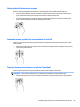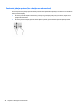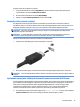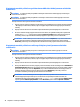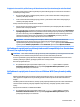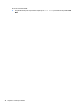User Guide - Windows 10
Pripojenie obrazoviek k počítačom s grafickou kartou AMD alebo Nvidia (pomocou voliteľného
rozbočovača)
POZNÁMKA: S radičom grafickej karty AMD a voliteľným rozbočovačom môžete pripojiť až 6 externých
zobrazovacích zariadení.
POZNÁMKA: S radičom grafickej karty Nvidia a voliteľným rozbočovačom môžete pripojiť až 4 externé
zobrazovacie zariadenia.
Postup nastavenia viacerých zobrazovacích zariadení:
1. Pripojte externý rozbočovač (kupuje sa samostatne) k portu DisplayPort na počítači pomocou kábla DP
– DP (kupuje sa samostatne). Zaistite, aby bol napájací adaptér rozbočovača pripojený do elektrickej
zásuvky.
2. Pripojte externé zobrazovacie zariadenia k portom VGA alebo portom DisplayPort na rozbočovači.
3. Ak chcete zobraziť všetky pripojené zobrazovacie zariadenia, do vyhľadávacieho poľa na paneli úloh
napíšte výraz správca a potom vyberte aplikáciu Správca zariadení. Ak nevidíte všetky pripojené
obrazovky, zaistite, aby bolo každé zariadenie pripojené k správnemu portu na rozbočovači.
POZNÁMKA: Medzi voľbami pre viaceré obrazovky je možnosť Duplikovať, čo je režim zrkadlového
obrazu obrazovky počítača na všetkých zapnutých zopbrazovacích zariadeniach, alebo možnosť
Rozšírená, pri ktorom je obrazovka počítača roztiahnutá na všetky zapnuté zobrazovacie zariadenia.
Pripojenie obrazoviek k počítačom s radičom grafickej karty Intel (pomocou voliteľného
rozbočovača)
POZNÁMKA: S radičom grafickej karty Intel a voliteľným smerovačom môžete pripojiť až 3 externé
zobrazovacie zariadenia.
Postup nastavenia viacerých zobrazovacích zariadení:
1. Pripojte externý rozbočovač (kupuje sa samostatne) k portu DisplayPort na počítači pomocou kábla DP
– DP (kupuje sa samostatne). Zaistite, aby bol napájací adaptér rozbočovača pripojený do elektrickej
zásuvky.
2. Pripojte externé zobrazovacie zariadenia k portom VGA alebo portom DisplayPort na rozbočovači.
3. Keď systém Windows zistí monitor pripojený k rozbočovaču DP, zobrazí sa dialógové okno Oznámenie o
topológii DisplayPort. Kliknutím na príslušné možnosti nakonfigurujte svoje obrazovky. Medzi voľbami
pre viaceré obrazovky je možnosť Duplikovať, čo je režim zrkadlového obrazu obrazovky počítača na
všetkých zapnutých zobrazovacích zariadeniach a možnosť Rozšírená, pri ktorom je obraz na
obrazovke roztiahnutý na všetky zapnuté zobrazovacie zariadenia.
POZNÁMKA: Ak sa toto dialógové okno neobjaví, uistite sa, či je každé externé zobrazovacie
zariadenie pripojené k správnemu portu na rozbočovači. Ak potrebujete ďalšie informácie, do
vyhľadávacieho poľa na paneli úloh napíšte výraz ovládací panel, vyberte položku Ovládací Panel
a potom položku Vzhľad a prispôsobenie. V časti Obrazovka vyberte možnosť Upraviť rozlíšenie.
36 Kapitola 5 Funkcie pre zábavu